Jak otevřít více programů pomocí jedné zkratky v systému Windows 10

Jak otevřít více programů pomocí jedné zkratky v systému Windows 10. Otevřete více aplikací současně s jednou klávesou. Zde je návod, jak na to.

Objavili ste problém s ovládačom BCM20702A0 vo svojom systéme Windows a zaujímalo by vás, aká je táto chyba ovládača BCM20702A0 alebo ako ju opraviť, potom je tento článok určený práve vám?
Prevažná väčšina používateľov systému Windows uviedla, že sa im pri používaní komponentov Bluetooth zobrazuje chybové hlásenie:
Ovládače pre toto zariadenie nie sú nainštalované. Pre toto zariadenie neexistujú žiadne kompatibilné ovládače.
A po zobrazení chybového hlásenia nedokážu správne používať konkrétne komponenty Bluetooth.
Chybu ovládača BCM20702A0 môžete opraviť spustením nástroja na riešenie problémov Bluetooth vstavaného vo Windowse, ale ak to pre vás nebude fungovať, môže vám pomôcť preinštalovanie ovládača.
Pokračujte v čítaní článku a sledujte podrobné informácie, ako aj úplné opravy, aby ste sa vyhli problémom s ovládačom Broadcom BCM20702A0.
Čo je ovládač zariadenia Broadcom BCM20702A0?
Ovládače sú najdôležitejšou súčasťou vášho PC/laptopu, aby bežali bez problémov. Ak používate zariadenie Bluetooth, v Správcovi zariadení sa môže zobraziť zoznam známy ako BCM20702A0 . Toto je ovládač, ktorý umožňuje komponentom Bluetooth korešpondovať medzi hardvérom a jeho rámcom v operačnom systéme Windows 7/8/10 .
Niekedy však v dôsledku niekoľkých problémov vedieme k chybe ovládača Broadcom BCM2070a0. Najprv si teda poďme diskutovať o niektorých bežných príčinách chyby.
Čo spôsobuje chybu ovládača Broadcom BCM2070a0 Windows 10/8/7?
Chyba ovládača BCM2070a0 sa zvyčajne vyskytuje, keď je problém spôsobený problémom súvisiacim so sieťou alebo problémom s pripojením Bluetooth.
Tu uvádzam niektoré z bežných dôvodov uvedených nižšie:
Teraz, keď ste oboznámení s bežnými príčinami chyby, vyskúšajte riešenia, ktoré fungovali pre dotknutých používateľov (diskutované nižšie). Ale skôr, ako sa vydáte priamo k opravám, zistite, kde nájdete ovládač BCM20702A0.
Kde sa vo vašom systéme nachádza ovládač BCM20702A0?
Používatelia niekedy nemôžu nájsť ovládač BCM20702A0 na svojom počítači. Postupujte podľa nižšie uvedených pokynov a vyhľadajte a skontrolujte, či je vo vašom počítači nainštalovaný ovládač BCM20702A0 alebo nie.
Ako opraviť chyby ovládača Broadcom BCM20702A0 v systéme Windows 10/8/9?
Obsah
Riešenie 1 – Vypnite letový režim
V tomto prvom riešení vám navrhnem vypnúť letový režim vášho počítača so systémom Windows. Vypnutie režimu Lietadlo môže rušiť ovládač Bluetooth a zabrániť počítaču v prístupe k nemu.
Okrem toho to môže viesť k problémom s ovládačom Broadcom BCM20702A0. Preto vypnite režim a skontrolujte, či chyba stále existuje alebo nie podľa krokov –
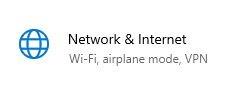
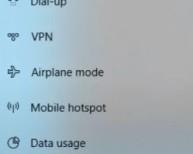
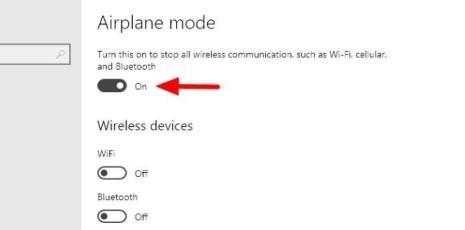
Potom povoľte svoje zariadenie Bluetooth v počítači.
Riešenie 2 – Aktualizujte ovládač Bluetooth
Ak sa na vašom počítači opakuje problém s chybou ovládača BCM20702A0 , je to kvôli chýbajúcej alebo starej verzii ovládača Bluetooth.
Preto sa odporúča aktualizovať ovládač Bluetooth na najnovšiu verziu, aby ste predišli chybám Bluetooth. Tu zdieľam manuálne aj automatické riešenia.
Ak chcete vyriešiť tento problém, postupujte podľa manuálneho riešenia:
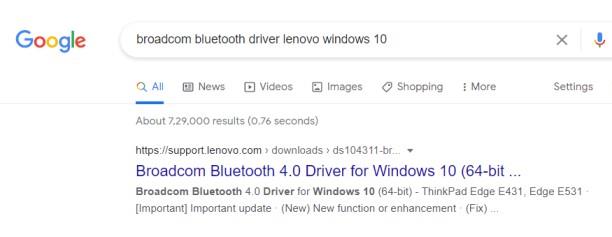
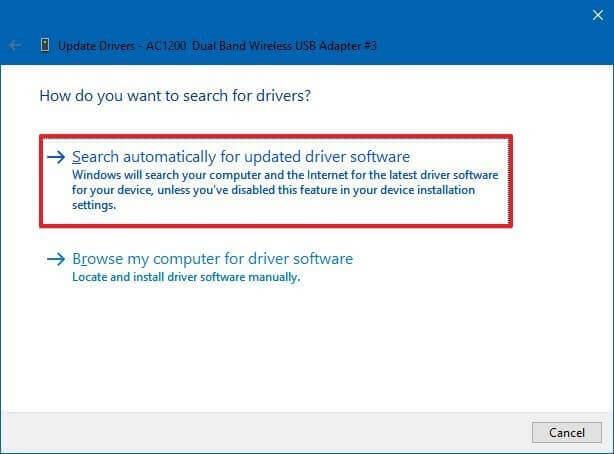
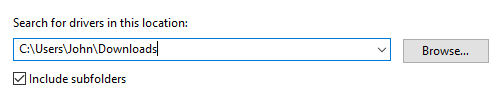
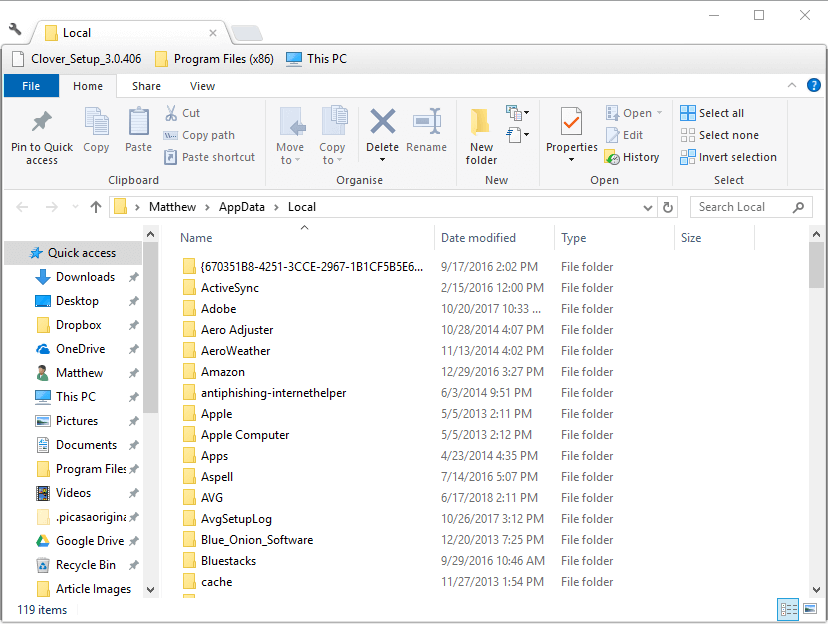
Teraz reštartujte počítač a skontrolujte, či problém stále existuje alebo nie. Okrem toho, ak nechcete používať manuálny spôsob, môžete prejsť na automatický spôsob aktualizácie ovládača Bluetooth pomocou aplikácie Driver Easy.
Získajte ovládač Jednoduchá automatická aktualizácia ovládača Bluetooth
Riešenie 3 – Vyskúšajte nástroj na riešenie problémov s Bluetooth
Ak váš disk Bluetooth čelí všeobecnému problému, skúste túto chybu Broadcom BCM20702A0 Windows 10 opraviť pomocou vstavaného nástroja na riešenie problémov Bluetooth.
Ak to chcete urobiť, postupujte podľa krokov uvedených nižšie:
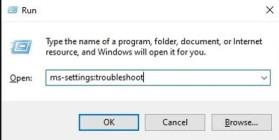
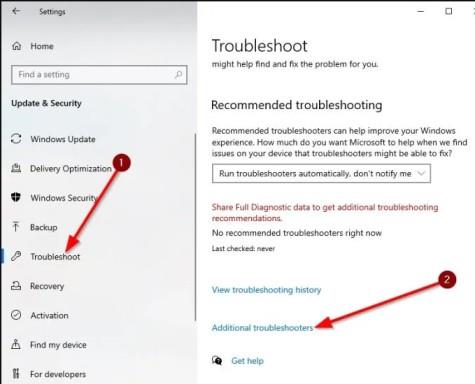
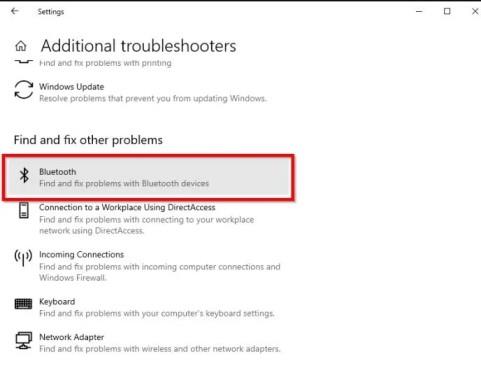
Teraz systém Windows nájde problém s Bluetooth a opraví ho.
Riešenie 4 – Odinštalujte ovládače Bluetooth a USB
V tomto riešení vám odporúčam odinštalovať všetky ovládače USB a Bluetooth z počítača.
Ak chcete odinštalovať ovládač adaptéra Bluetooth, postupujte podľa týchto krokov:
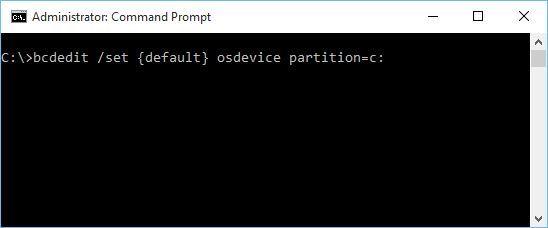
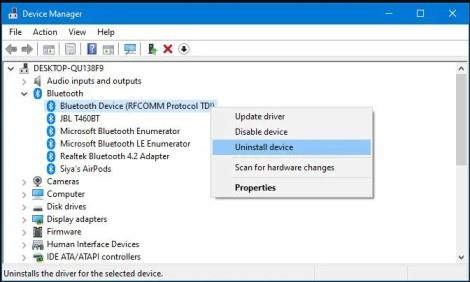
Potom reštartujte počítač, aby sa automaticky preinštalovali odinštalované ovládače.
Riešenie 5 – Skontrolujte služby Bluetooth
V tomto riešení vám navrhnem skontrolovať dôležité služby Bluetooth, ktoré vám pomôžu spustiť váš počítač bez akejkoľvek chyby.
Postupujte podľa pokynov nižšie a opravte poškodený ovládač Bluetooth BCM20702A0 kontrolou služieb Bluetooth.
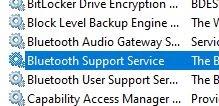
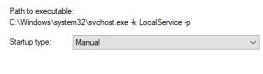
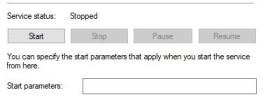
Riešenie 6 – Vykonajte obnovenie systému
Ak stále čelíte rovnakému problému, obnovte svoj systém. Obnovenie systému môže vyriešiť množstvo problémov súvisiacich s vaším systémom a tiež opraviť chybu ovládača BCM20702A0 Windows 10 . Stáva sa to v dôsledku nesprávnych zmien v počítači so systémom Windows.
Ak chcete obnoviť počítač so systémom Windows, postupujte podľa pokynov uvedených nižšie:
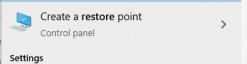
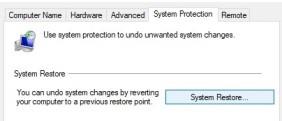
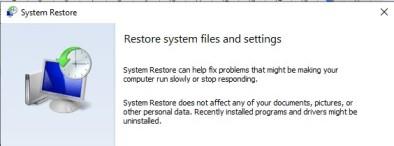
Po reštartovaní počítača so systémom Windows skontrolujte, či sa na prihlasovacej obrazovke stále zobrazuje alebo nezobrazuje opakujúca sa chyba ovládača BCM20702A0 .
Riešenie 7 – Čistá inštalácia systému Windows 10
Ak nič z vyššie uvedeného nepomohlo odstrániť problém súvisiaci s ovládačom BCM20702A0 Windows 10 , komponent Bluetooth musel ovplyvniť možné kritické poškodenie.
Vykonanie čistej inštalácie systému Windows vám môže pomôcť. Týmto obnovíte všetky súčasti systému Windows a spolu s tým sa vyriešia aj všetky neočakávané problémy. Kroky, ako to urobiť, sú nasledovné:
Po dokončení všetkých procesov reštartujte počítač. dúfajme, že chyba ovládača BCM20702A0 Windows 10 je teraz vyriešená a po spustení relácie sa nezobrazí.
Niektoré problémy súvisiace s ovládačom BCM20702A0:
Po prečítaní všetkých pokynov na riešenie problémov s ovládačom Broadcom BCM20702A0 si prečítajte niektoré súvisiace problémy týkajúce sa tohto problému.
Odporúčané riešenie na odstránenie problémov s ovládačom v systéme Windows 10
Ak sa vo vašom systéme Windows zobrazujú problémy alebo chyby súvisiace s ovládačom, odporúčame vám skontrolovať systém pomocou Driver Easy .
Ide o pokročilý nástroj, ktorý jednoduchým skenovaním odhalí a opraví rôzne problémy a chyby súvisiace s ovládačmi.
Pomocou toho môžete tiež nainštalovať najnovšie ovládače a aktualizovať existujúce ovládače zariadení.
Získajte ovládač ľahko aktualizovať a opraviť problémy s ovládačom
Záver:
V tomto článku sa dozviete, ako opraviť chybu ovládača Bluetooth Broadcom BCM20702A0. Odhaduje sa, že po vykonaní vyššie uvedených riešení budete schopní vyriešiť problém s ovládačom BCM20702A0 .
Vďaka za prečítanie..!
Pokud nemáte čas, trpělivost nebo počítačové dovednosti na ruční aktualizaci ovladače, můžete to provést automaticky pomocí Driver Easy .
Driver Easy automaticky rozpozná váš systém a najde pro něj správné ovladače. Nemusíte přesně vědět, na jakém systému váš počítač běží, nemusíte riskovat stažení a instalaci špatného ovladače a nemusíte se bát, že při instalaci uděláte chybu.
Ovladače můžete aktualizovat automaticky pomocí bezplatné nebo profesionální verze Driver Easy. Ale s verzí Pro stačí jen 2 kliknutí (a získáte plnou podporu a 30denní záruka vrácení peněz):
1) Stáhněte si a nainstalujte Driver Easy.
2) Spusťte Driver Easy a klikněte na tlačítko Skenovat . Driver Easy poté prohledá váš počítač a zjistí všechny problémové ovladače.
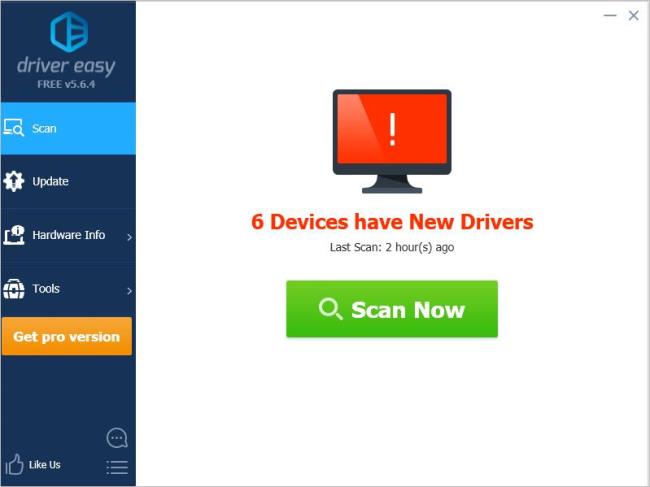
3) Kliknutím na Aktualizovat vedle zařízení automaticky stáhnete správnou verzi jejich ovladače a poté jej můžete nainstalovat ručně ( můžete to udělat s BEZPLATNOU verzí).
Nebo klikněte na Aktualizovat vše a automaticky stáhněte a nainstalujte správnou verzi všech ovladačů, které ve vašem systému chybí nebo jsou zastaralé ( to vyžaduje verzi Pro – po kliknutí na Aktualizovat vše budete vyzváni k upgradu.
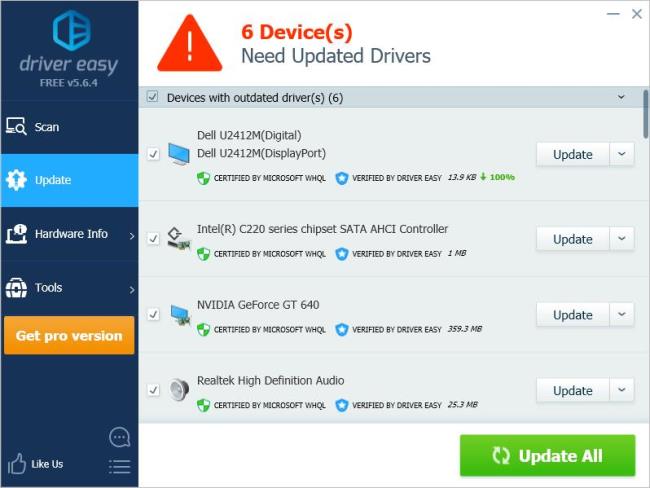
Jak otevřít více programů pomocí jedné zkratky v systému Windows 10. Otevřete více aplikací současně s jednou klávesou. Zde je návod, jak na to.
Prieskumník súborov v systéme Windows 11 vyzerá inak ako v systéme Windows 10. Okrem zaoblených rohov a nových ikon sa zmenil aj pás s nástrojmi. Jeho veľa
Nechceš dostat PWNED, že? Ačkoli byl tento termín poprvé viděn ve Warcraftu, nyní znamená, že vaše online osobní údaje mohou být kompromitovány.
Windows 11 má nové uživatelské rozhraní. Rychlé přepínače a panely, ke kterým měli uživatelé ve Windows 10 přístup, byly přesunuty nebo přepracovány tak, aby byly méně užitečné.
Snímek obrazovky je rychlý způsob, jak vizuálně sdílet to, co je na obrazovce. V mnoha případech může snímek obrazovky sloužit také jako důkaz odeslání nebo rychlý způsob
Windows 11, rovnako ako jeho predchodcovia, má ponuku vyhľadávania. Môžete ho použiť na vyhľadávanie aplikácií a ich priame otváranie. Na vyhľadávanie je možné použiť ponuku vyhľadávania
Windows 11 nemá ohromující množství nových funkcí a existuje jen několik, které uživatelé mohou chtít aktualizovat. A to i přesto, že
Prichytávanie okien aplikácií je vo Windowse mimoriadne populárna funkcia. Bol pridaný vo Windows XP a zostal súčasťou každej novej iterácie
Prieskumník súborov sa zmenil v systéme Windows 11. Pás s nástrojmi je preč a nahradený oveľa stručnejšou sadou tlačidiel na správu súborov. Existuje register
Používate Windows 11 na svojom stolnom počítači alebo notebooku? Želáte si, aby ste si s ním mohli nainštalovať Ubuntu? Ak áno, tento návod je pre vás! Nasledujte, ako prejdeme








